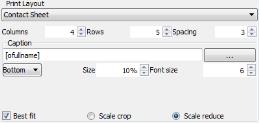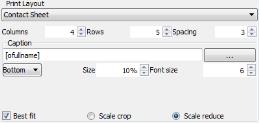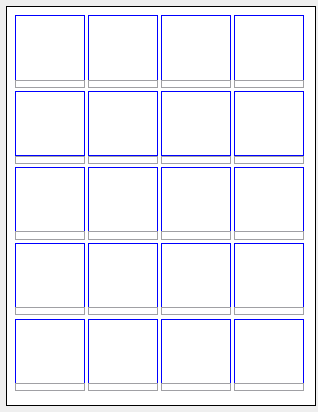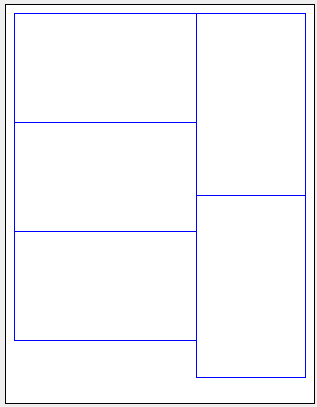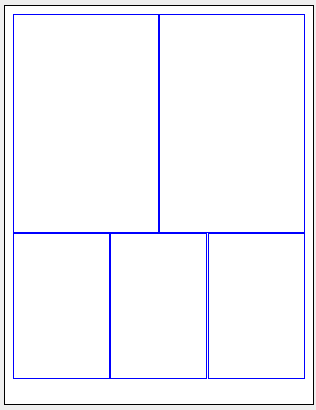印刷レイアウト
各印刷バッチには 1 つの印刷レイアウトがあり、画像とオプションの画像キャプションを配置するページの場所を定義します。画像が表示されるこれらの場所は、セルと呼ばれます。4 つの印刷レイアウト オプションがあり、セルが表示される場所、セルの大きさ、セル間の間隔、およびその他レイアウト オプションを制御することができます。
これらレイアウトの多くには、以下のオプションがあります。
1 ウィンドウに合わせる — 大きな画像で回転する場合、自動的に画像を90度回転させます。これが無効の場合には、画像が各画像に設定された標準方向で印刷されます。
2 スケール トリミング — できるだけ多くの画像をセルに配置するように画像をトリミングします。これにより、各セル内の余白がなくなります。
3 スケール減少 — 画像の一部が突き出ないように画像を縮めて、全ピクチャが印刷されるようにします。
コンタクト シート
コンタクト シートのレイアウトは、設定可能な数の画像の行と列からなるページです。間隔設定は、セル間の間隔を制御します。
キャプションが各セルの隣に表示されます。デフォルトでは、キャプションは印刷される画像の完全な元のファイル名で、画像セルの下に配置されます。サイズ コントロールはキャプション セルのサイズを設定し、フォント サイズ コントロールはキャプションを印刷するのに使用するフォントのポイント サイズを設定します。キャプションテキストの一部として、任意の形式で名前を変更できます。
上記で説明したコンタクト シートは次のようになります。
固定サイズ
固定サイズ レイアウトは、ドロップダウンで選択するか、ドロップダウンの下の 2 つのテキスト ボックスに入力した特定サイズのセルを配置します。Corel AfterShot Pro は、ページにできるだけ多くのセルを配置するように自動的にページ レイアウトを構成します。1 ページ/ 1 画像を選択すると、Corel AfterShot Pro は 1 ページに 1 画像を配置し、選択解除すると、Corel AfterShot Pro は各セルに 1 画像を配置します。[1 ページあたりのピクチャ] は、1 ページに特定の数の画像だけを配置するように Corel AfterShot Pro を制限することができます。[最大] を選択すると、Corel AfterShot Pro は指定したサイズのセルをできるだけ多くページに配置します。
用紙サイズを変更すると、1 ページに合う画像数とそのページでのそれらの配置も変わります。用紙サイズより大きなセル サイズを選択することはできますが、その場合画像は印刷されません。
上記で説明した固定サイズ レイアウトは次のようになります。
N アップ
N アップレイアウトでは、行と列で、指定したセル間の間隔で、1 ページに印刷する画像数を指定することができます。
例:
カスタム レイアウト
カスタム レイアウトのスタイルは非常に複雑ですが、最も柔軟です。レイアウトは、
Corel AfterShot Pro 設定 フォルダー内の レイアウト フォルダーにあるテキスト ファイルによって制御されます。詳細については、
カスタム印刷レイアウトを参照してください。
2 つのカスタム レイアウトが Corel AfterShot Pro によって提供されており、以下のレイアウトになります。